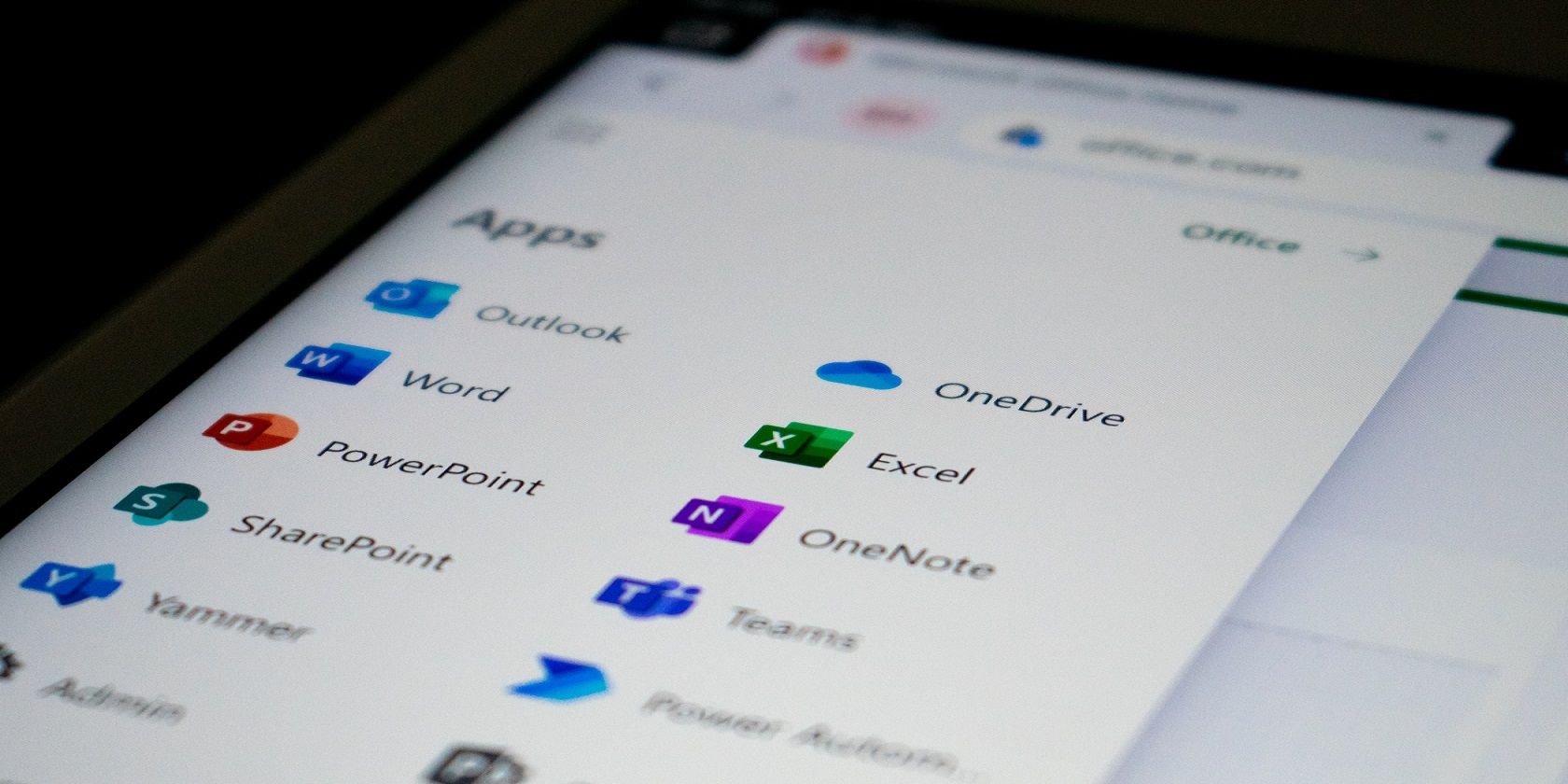اگر کاربر ویندوز هستید، یک بسته ذخیره سازی قدرتمند درست در دستان خود دارید.
OneDrive یک برنامه ذخیره سازی و اشتراک گذاری فایل است که به شما امکان می دهد اسناد، تصاویر و سایر فایل های خود را به صورت آنلاین ذخیره کنید. و در هر زمان در دستگاهی که می خواهید به آنها دسترسی داشته باشید. تنها چیزی که برای دسترسی به ویژگی های ذخیره سازی آن نیاز دارید یک حساب کاربری مایکروسافت است.
برنامه قدرتمند ذخیره سازی آنلاین قبلاً با نام Skydrive شناخته می شد. همانطور که از نام جدید آن پیداست، OneDrive مشابه یک هارد دیسک عمل می کند و فایل هایی را که می توانید روی یک هارد دیسک معمولی قرار دهید ذخیره می کند. اما بر خلاف نسخه قبلی خود، در درجه اول آنلاین است و داده های ذخیره شده در آن را می توان از هر دستگاهی، در هر نقطه ای که در سراسر جهان هستید، دسترسی داشت.
چگونه به OneDrive دسترسی داشته باشم؟
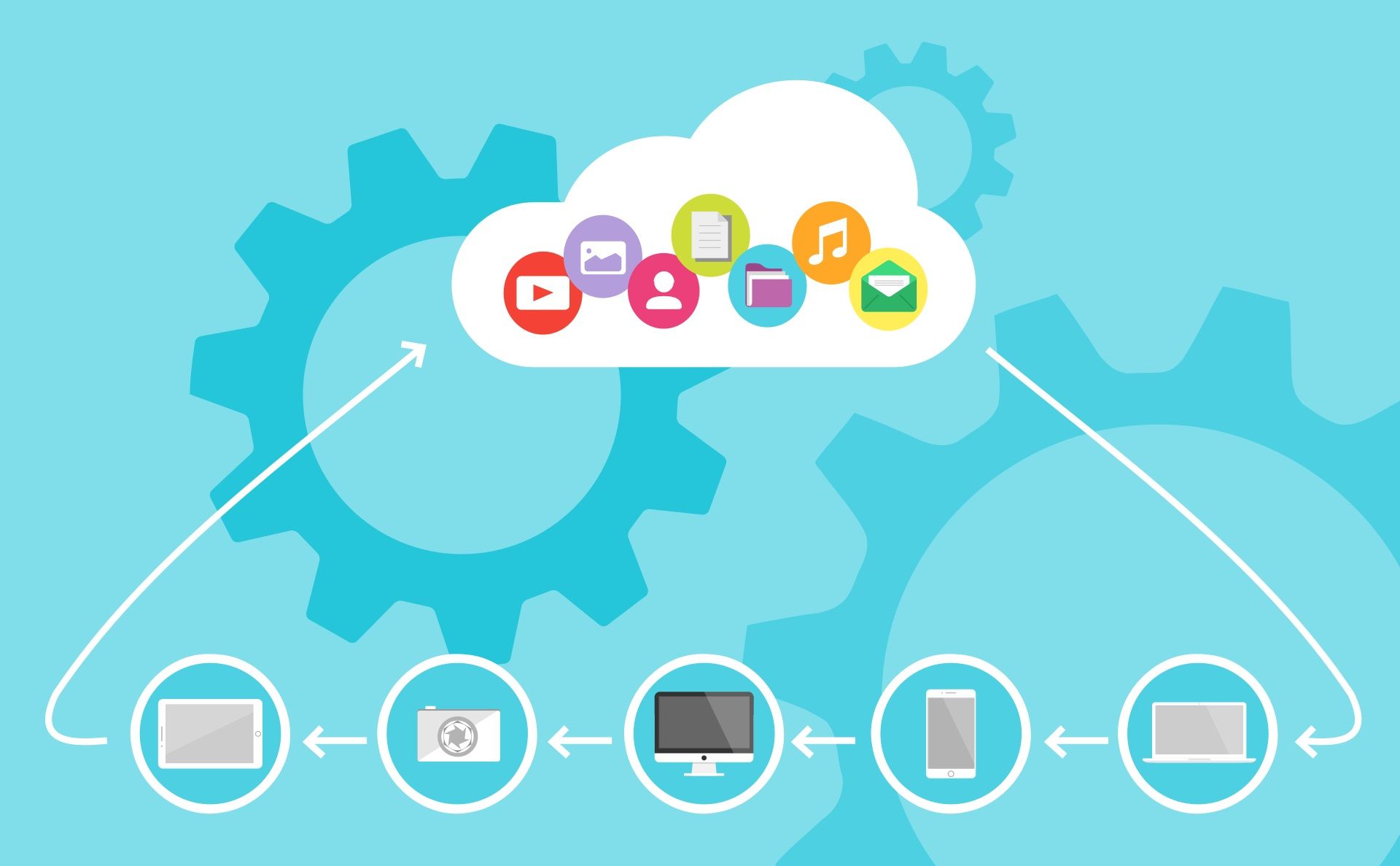
داشتن یا راهاندازی یک حساب کاربری Microsoft 365 به شما امکان دسترسی فوری و نامحدود به OneDrive را میدهد. اگر حساب مایکروسافت دارید، از قبل به OneDrive دسترسی دارید. تنها کاری که باید انجام دهید این است که برای استفاده از OneDrive با جزئیات ورود به سیستم مایکروسافت وارد شوید.
اگر حساب کاربری ندارید، وارد مایکروسافت شوید، روی Create an Account کلیک کنید و مراحل ایجاد حساب خود را دنبال کنید.
اگر میخواهید گهگاه از OneDrive استفاده کنید، میتوانید از وبسایت OneDrive برای آپلود، مشاهده و دانلود فایلها بدون دانلود برنامه، به حساب خود دسترسی داشته باشید. این کاستی هایی دارد زیرا برای دسترسی به فایل های خود باید دائماً صفحه وب OneDrive را باز کنید.
همچنین، ویژگی همگامسازی خودکار موجود در برنامه، در کنار برخی ویژگیهای دیگر در دسترس کاربرانی که از طریق برنامه به OneDrive دسترسی دارند، در دسترس شما نخواهد بود.
فرض کنید قصد دارید بیشتر از OneDrive استفاده کنید. در این صورت، ما به شما توصیه می کنیم برای دسترسی آسان و راحتی، برنامه را روی دستگاه اصلی که فایل های خود را تغییر می دهید، آپلود می کنید یا مشاهده می کنید، دانلود کنید.
می توانید برنامه OneDrive را از فروشگاه برنامه دستگاه تلفن همراه یا رایانه شخصی خود دانلود کنید یا می توانید به صفحه وب مناسب مایکروسافت مراجعه کنید و سپس نسخه OneDrive مناسب دستگاه خود را دانلود کنید. پس از اتمام نصب، با استفاده از جزئیات حساب مایکروسافت خود وارد شوید.
اگر از رایانه شخصی استفاده می کنید که بر روی ویندوز 10 یا 11 اجرا می شود، نیازی نیست که برای دانلود یا نصب OneDrive نگران باشید. این به این دلیل است که در داخل سیستم عامل تعبیه شده است.
مزایای استفاده از OneDrive
پس چرا باید با OneDrive زحمت بکشید؟ در اینجا چند دلیل خوب وجود دارد:
1. OneDrive از طیف وسیعی از پشتیبانی برخوردار است
OneDrive با سیستم عامل های مختلف از جمله Windows، macOS، iOS و Android سازگار است. همچنین پشتیبانی گسترده ای از انواع مختلف چند رسانه ای، از جمله عکس، فیلم، ضبط صدا و اسناد ذخیره شده در فرمت های مختلف دارد.
علاوه بر این، میتوانید به عکسها، ویدیوها و سایر فایلهای ذخیرهشده در OneDrive در هر لپتاپ، تلفن یا تبلتی از هر کجای دنیا دسترسی داشته باشید. حتی می توانید از OneDrive با کنسول Xbox خود استفاده کنید.
2. استفاده از OneDrive آسان است
پیمایش OneDrive آسان است، زیرا می توانید به راحتی و بدون سر و صدا بین چندین کتابخانه متناوب قرار دهید. گزینه دسترسی سریع همچنین به شما امکان میدهد فایلها یا پوشههایی که اغلب استفاده میشوند را برای دسترسی آسان در هر زمان که لازم باشد پین کنید.
OneDrive از یکپارچه سازی کار و استفاده شخصی پشتیبانی می کند. به این ترتیب، میتوانید با تنظیم و جابجایی بین حسابهای شخصی و حرفهای خود، به راحتی بین فایلهای کاری و خصوصی بهطور یکپارچه راهاندازی و جایگزین کنید.
این رابط همچنین امکان ناوبری آسان فایل های تیم را فراهم می کند. کارگرانی که به حساب دسترسی دارند مجبور نیستند وقت خود را برای جستجوی پوشههای فردی تلف کنند، بلکه فقط در پوشه Teams برای دسترسی به فایلهای کاری مرور میکنند.
3. OneDrive از همگام سازی استفاده می کند
این ویژگی باعث میشود حتی زمانی که آفلاین هستید، تغییراتی در یک فایل ایجاد کنید. هنگامی که دوباره آنلاین شدید، فایل جدید یا تغییراتی که در یک فایل موجود ایجاد کردهاید بهطور خودکار در OneDrive شما ذخیره میشود و در هر یک از دستگاههایی که به حساب شما دسترسی دارند در دسترس خواهند بود.
این ویژگی بسیار مفید است زیرا همزمان با انجام فرآیند همگامسازی در پسزمینه، فایلها را بهطور خودکار آپلود میکند. برخلاف سایر ارائه دهندگان فضای ذخیره سازی، نیازی به آپلود دستی فایل ها در فضای ابری نیست و نیازی به مرورگرها را از بین می برد.
ممکن است بخواهید همگام سازی را به دلایل مختلف غیرفعال کنید، مانند زمانی که اتصال اندازه گیری شده دارید. یا شاید فقط می خواهید نسخه یک فایل ذخیره شده در OneDrive را بدون فعال کردن سابقه نسخه حفظ کنید. برای انجام این کار، باید یاد بگیرید که چگونه همگام سازی OneDrive را در رایانه شخصی خود کنترل کنید.
4. OneDrive دارای ویژگی تاریخچه فایل عالی است
این ویژگی یکی از مزایای اصلی OneDrive است. این برنامه به شما این امکان را می دهد که به طور دوره ای از فایل ها و اسناد خاصی که به صورت آفلاین در رایانه شخصی شما در دسترس هستند، نسخه پشتیبان تهیه کنید.
اگر سابقه فایل را فعال کنید، بهروزرسانی دورهای فایلهای خود به OneDrive به این معنی است که اگر فایلهای اصلی آسیب ببینند یا گم شوند، میتوانید آنها را به راحتی بازیابی کنید. علاوه بر این، به نسخههای مختلف فایل دسترسی پیدا میکنید و آنها را بررسی میکنید تا تصمیم بگیرید کدام نسخه را میخواهید بازیابی کنید.
5. از امنیت بالا لذت ببرید
با توجه به اینکه Office365 انتخاب ارجح برای بسیاری از سازمانها در سراسر جهان است، OneDrive از حفظ حریم خصوصی آگاه است. به این ترتیب، مایکروسافت اقداماتی را انجام داده است تا اطمینان حاصل کند که فایلهای شما همیشه از ذخیرهسازی گرفته تا اشتراکگذاری تحت حفاظت هستند.
از طریق مرکز مدیریت OneDrive، مایکروسافت راههای مختلفی را برای پیکربندی گزینههای اشتراکگذاری ترجیحی هنگام اشتراکگذاری در یک سازمان به شما ارائه کرده است. به عنوان مثال، شما می توانید میزان پیش فرضی را که می توانید پیوندها را به سه طریق به اشتراک بگذارید، تعیین کنید.
- قابل اشتراکگذاری: به هر کسی که پیوند را داشته باشد اجازه دسترسی میدهد.
- داخلی: فایل را فقط با افراد یک سازمان به اشتراک می گذارد.
- مستقیم: فقط به افراد خاصی که توسط کاربر لیست شده اند دسترسی می دهد.
برای اشتراکگذاری خارجی، میتوانید تصمیم بگیرید که فایل خود را به چهار روش مختلف به اشتراک بگذارید.
- هر کسی: هر کسی که پیوند را داشته باشد می تواند بدون ورود به OneDrive به فایل دسترسی پیدا کند.
- کاربران خارجی جدید و موجود: کاربران خارجی با پیوند باید قبل از دسترسی به پیوند وارد OneDrive شوند.
- کاربران خارجی موجود: فقط کاربران خارجی که توسط دایرکتوری سازمان شما شناخته شده و دارای پیوند هستند می توانند به فایل دسترسی داشته باشند.
- فقط افراد در سازمان شما: هیچ اشتراک خارجی تحت این پیکربندی مجاز نخواهد بود.
علاوه بر موارد فوق، میتوانید با کلیک بر روی دکمه تنظیمات پیشرفته برای اشتراکگذاری خارجی، فرآیند اشتراکگذاری را بیشتر ایمن کنید تا یک لیست کشویی باز شود و تنظیمات برگزیده اشتراکگذاری خود را پیکربندی کنید.
روش دیگری که OneDrive فایل های شما را به صورت امن ذخیره می کند، از طریق ویژگی OneDrive Personal Vault است. علاوه بر پروتکل استاندارد حریم خصوصی، به شما امکان می دهد از محرمانه ترین فایل های خود محافظت کنید. در نتیجه، ما به شما توصیه میکنیم که یاد بگیرید چگونه از Personal Vault در OneDrive استفاده کنید و از این ویژگی مفید محافظت از حریم خصوصی بهترین استفاده را ببرید.
آیا OneDrive رایگان است؟
بله همینطور است. پس از ایجاد یک حساب کاربری مایکروسافت، به 5 گیگابایت فضای ذخیره سازی OneDrive دسترسی رایگان خواهید داشت. میتوانید از فضای ذخیرهسازی خود در هر دستگاهی که انتخاب میکنید استفاده کنید، زیرا محدودیتی برای تعداد دستگاههایی که با آن کار میکند وجود ندارد. با این حال، اگر فضای ذخیرهسازی بیشتری میخواهید، باید به یک طرح پولی بپیوندید.
طرح های مختلفی برای انتخاب وجود دارد. این شامل طرح 100 گیگابایتی OneDrive Standalone با قیمت سالانه 19.99 دلار (یا 9.99 دلار در ماه) است که به شما امکان دسترسی به 100 گیگابایت فضای ذخیرهسازی بدون هیچ گونه امتیاز اضافی را میدهد. همچنین برنامه Microsoft 365 Personal با قیمت سالانه 69.99 دلار (یا 6.99 دلار در ماه) وجود دارد. این به 1 ترابایت فضای ذخیره سازی می دهد و به شما امکان دسترسی به ویژگی های برتر OneDrive را می دهد.
با این حال، این مسیر برای همه مناسب نیست. اگر می خواهید گزینه های خود را قبل از متعهد شدن به یک پلت فرم ذخیره سازی ابری بسنجید، باید برخی از ارزان ترین ارائه دهندگان ذخیره سازی ابری را بررسی کنید.
چرا باید OneDrive را انتخاب کنید؟
همه پلتفرمهای ذخیرهسازی ابری اصلی دلیلی برای جذب خود دارند. به عنوان مثال، نقطه تماس اصلی Google Drive این است که حداکثر 15 گیگابایت فضای ذخیره سازی رایگان برای همه کاربران ارائه می دهد. جذابیت اصلی OneDrive این است که به طور یکپارچه با سایر برنامه های مایکروسافت آفیس 365 ادغام می شود.
این کار اشتراکگذاری پوشهها و فایلها را با افراد داخل و خارج از یک تنظیمات حرفهای به سادگی با کلیک راست بر روی پوشه/فایل و کلیک روی اشتراکگذاری آسان میکند. علاوه بر این، می توانید فایل هایی به حجم 250 گیگابایت را از طریق OneDrive به اشتراک بگذارید.
یک مورد قوی برای OneDrive
اگر به دنبال ارائهدهنده فضای ذخیرهسازی هستید، OneDrive ممکن است همان چیزی باشد که به دنبال آن بودهاید. با همه ویژگی ها و طرح مقرون به صرفه اش، چرا آن را امتحان نکنید؟